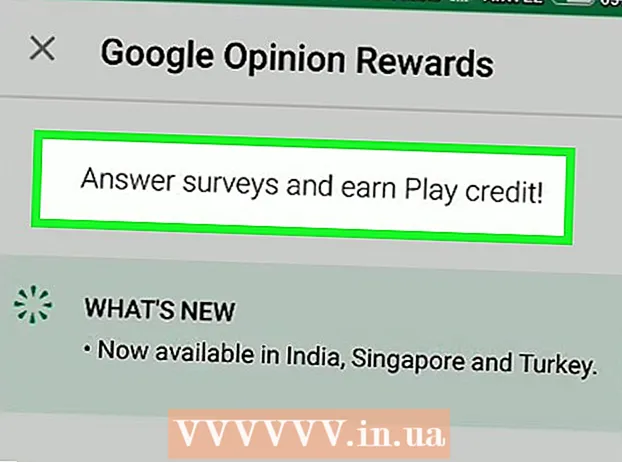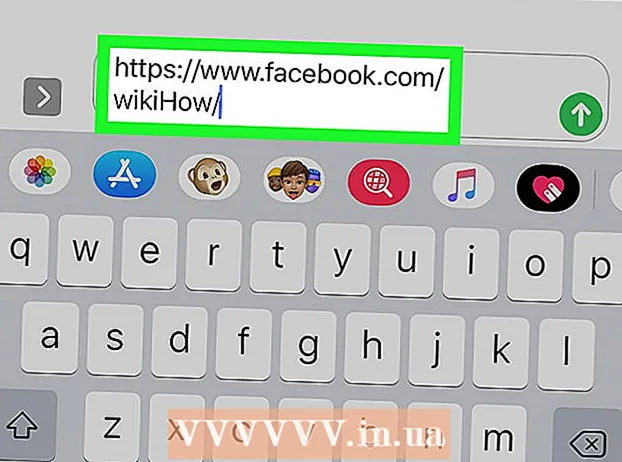מְחַבֵּר:
Louise Ward
תאריך הבריאה:
4 פברואר 2021
תאריך עדכון:
28 יוני 2024

תוֹכֶן
יש עומס כשלוחצים על כפתור ההפעלה לראשונה במחשב חדש. המאוורר הרך נושף, צפצופים ממצקים, בהירות התצוגה מסמנים את הכללה השלמה מוצלחת של מכלול מכונות נוסף. תחושה בלתי ניתנת לתיאור ורצוי זו היא אחד המניעים לחנון המחשבים, ובניית מכונה משלהם היא נקודת המוצא המושלמת. אתה יכול אפילו לחסוך כסף על ידי בניית מחשב משלך.
צעדים
חלק 1 מתוך 8: אוסף רכיבים
קבע את הפונקציונליות של המחשב. אם אתה בונה מכונה לשימוש במשרד הביתי שלך לעיבוד תמלילים או דוא"ל, יהיו לך דרישות שונות מאשר לבנות מכונה למשחקים באיכות גבוהה. תפקיד המחשב יכתיב את הפרטים הדרושים לך. לא משנה מה הפונקציה האולטימטיבית של מחשב, כל מחשב זקוק למרכיבים הבסיסיים המשותפים.
- שימו לב לתקציב שלכם. אם אתה משתמש במחשב שלך בעיקר למטרות משרדיות או גלישה רגילה באינטרנט, תזדקק לכ- 10 מיליון VND. אם אתה משתמש בו בעיקר למטרות משחק עם קצב פריימים גבוה יחסית והתקנה נכונה, תזדקק לסביבות 15 מיליון (או יותר תלוי כמה מהר וחזק אתה רוצה שיהיה). אם אתה רוצה פרמיום סופר פרימיום המיועד במיוחד למשחקים וזה חזק פי שלושה, תצטרך לפחות 1,000 דולר. עליכם לזכור גם לתקצב את מערכת ההפעלה, המסך, העכבר, האוזניות, המיקרופון, מצלמת הרשת, הרמקולים וכל אביזרים חיוניים אחרים.

מצא את המעבד (CPU). זה המוח של המחשב שלך. רוב המעבדים הם מרובי ליבות, מה שאומר שהם למעשה מספר מעבדים אחד. השווה את המפרט ובחר את המעבד האחרון, אל תבחר מעבד שנראה תקף אך מיושן. סוג ישן זה השתנה והתיישן, ואינו נתמך עוד על ידי היצרן או חברות התוכנה. בחר את הזרם במהירות הנדרשת להפעלת התוכניות הרצויות. עליכם גם לשים לב לצריכת החשמל ולקלות הקירור. קירור לקוי מזיק מאוד למעבד. הימנע מסדרות פנטיום מכיוון שרוב המעבדים הללו אינם מעודכנים.
מצא לוח אם התואם למעבד. אם המעבד הוא המוח, לוח האם הוא הגוף. לוח האם הוא הדבר שמחבר את כל הרכיבים הפנימיים של המחשב. המעבד שאתה קונה יקבע את סוג לוח האם שאתה צריך. למעבדים שונים גדלי "שקעים" שונים, והם עובדים רק עם לוחות אם התומכים בשקע זה. כאן הבחירה שלך תהיה תלויה במעבד שיש לך, בכמות הזיכרון שאתה רוצה, בגודל השלדה שלך ובמספר הכוננים שברצונך לחבר ללוח האם שלך.- לוחות האם מגיעים בעיצובים רבים ושונים, אך הנפוצים ביותר הם ATX ו- MicroATX. ATX הוא לוח אם סטנדרטי בגודל מלא. אם אתה בונה מחשב מגדל טיפוסי, חפש לוחות אם של ATX. לוחות ATX קטנים יותר מלוחות ATX רגילים, ועדיף אם אתה רוצה מארז קטן יותר ואינך זקוק ליותר מארבעה חריצי הרחבה.
- וודא כי לוח האם שלך תומך בכל הרכיבים שברצונך להתקין. אם אתה מתכנן להתקין כרטיס גרפי יוקרתי, לוח האם צריך לתמוך בממשק PCI Express. אם אתה רוצה להתקין הרבה זיכרון RAM, הלוח יצטרך להתאים לפחות 4 מקלות של זיכרון RAM.
- לעיתים תוכלו לקנות את המעבד והלוח בחבילה משולבת, שתחסוך לכם כסף רב. רק וודא שאתה לא מתקין מעבד או מודל לוח אם שאתה לא רוצה רק כדי לחסוך קצת כסף.
- בדוק תמיד את מפרטי הלוח הנכונים באתר היצרן. אם אינך בטוח אם המעבד וגודל "השקע" תואמים, עליך לבדוק את מפרט השקע. אם גם המעבד וגם השקע מופיעים כ- LGA 1150, זה אומר התאמה. ישנם גדלים רבים של שקעים זמינים, אך אינך צריך לדאוג מכיוון שרק מעטים מהם מיושנים.

חפש את הזיכרון (RAM) התואם את לוח האם שלך. זיכרון RAM (זיכרון גישה אקראית) הוא המקום בו התוכניות שומרות את המידע בו הן משתמשות. אם אין לך מספיק זיכרון RAM, התוכניות שלך יפעלו לאט הרבה יותר ממה שהן יכולות להרשות לעצמן. זיכרון ה- RAM שאתה קונה נקבע על פי דגם לוח האם שבחרת. מהירות ה- RAM שתתקין חייבת להיות נתמכת על ידי לוח האם. באפשרותך לבדוק באתרי היצרן אם שני המרכיבים נבדקים.- זיכרון RAM תמיד משויך. כל זיכרון RAM במערכת צריך להיות באותה מהירות, רצוי לאותו דגם. לדוגמה, אם אתה רוצה 8GB של זיכרון RAM, אתה יכול לעלות שני מקלות זיכרון 4GB או ארבעה מקלות זיכרון 2GB.
- אם בכוונתך להשתמש ביותר מ -4 GB של זיכרון RAM, תצטרך להתקין מערכת הפעלה של 64 סיביות. מערכות הפעלה של 32 סיביות אינן מזהות יותר מ -4 גיגה זיכרון RAM, גם אם מותקן יותר.
מצא כונן קשיח גדול מספיק כדי לאחסן את כל הנתונים שלך. הכונן הקשיח מאחסן את מערכת ההפעלה שלך, את התוכניות המותקנות ואת כל הנתונים שלך. האחסון הפך זול יותר עם השנים, וקל להשיג כמה טרה-בייט של אחסון בזול.
- הכוננים הקשיחים מגיעים במגוון מהירויות, לרוב 5400, 7200 או 10000 סל"ד (סל"ד). ישנם גם כונני Solid State (SSD) שאינם מכילים רכיבים נעים, ומאפשרים מהירויות גבוהות יותר. החיסרון הוא שהם די יקרים ויש להם שטח אחסון מוגבל בהשוואה לכוננים מסורתיים במחירים דומים. כונני Solid State משמשים בצורה הטובה ביותר למערכת ההפעלה ולתוכניות קריטיות. מקם את המשחקים, המוסיקה והסרטים שלך בכונן קשיח נפרד.בדרך זו יהיה לך מחשב שיכול לבצע אתחול מהיר, לרוץ מהר ויש לו שטח אחסון רב.
קנו כרטיס מסך כדי לשחק במשחקים ולצפות בסרטי HD. כרטיס גרפי נפרד הוא חיוני למשחק המשחקים האחרונים, אך לא עניין גדול למחשב משרדי. בלוחות האם של אינטל יש כרטיס גרפי מובנה, כך שאינך זקוק לכרטיס נפרד אם אתה מתכוון להשתמש בו רק לגלישה באינטרנט ולדוא"ל. אם אתה צופה בהרבה סרטוני HD או משחק במשחקים רבים, תזדקק לכרטיס מסך נפרד.
- הקפד לבחור GPU מהקו האחרון כמו קו Pascal של Nvidia עם GPU בשם GTX ואחריו 1000 ומעלה, למשל, ה- GTX 1080 הוא קו חזק מאוד. למרות העלות הגבוהה, אתה מקבל מערכי משחק מתקדמים במיוחד.
בחר מקרה שתואם את הפונקציה וגם את התווית. המארז מכיל את כל רכיבי המחשב שלך. גודל המקרה ייקבע על פי מספר הכוננים הקשיחים שתתקין, וכן גודל לוח האם. מגוון דגמי השלדה נעים בין זול ופונקציונאלי לצעקני ויקר. בחר שלדה המאפשרת זרימת אוויר מיטבית, והתקן מאווררים נוספים במידת הצורך. אם אתה מתכנן להשתמש ברכיבים יוקרתיים יותר, תצטרך להתמודד עם יותר חום מאשר רכיבים איטיים יותר.
וודא כי יחידת אספקת החשמל שלך יכולה להתמודד עם העומס. יחידת אספקת החשמל מספקת חשמל לכל הרכיבים במחשב. בחלק מהמקרים יש יחידת אספקת חשמל, אך ברובם נדרשת אספקה נפרדת. יחידת אספקת החשמל צריכה להיות בעלת יכולת מספקת להפעלת כל הרכיבים, אך לא גדולה מדי בכדי לבזבז חשמל על ידי אספקת יותר מהנדרש. אל תהיה קלוש מכיוון שבחירת ספק הכוח הלא נכון עלולה לפגוע ברכיבי המכונה.
- בחר תמיד יצרן אמין בעת רכישת יחידת אספקת החשמל. אם אתה בונה אותו למטרות משחק, תצטרך ספק כוח נפרד כדי למנוע נזק לרכיב.
חקור כל חלק שאתה מתכנן לקנות. קרא ביקורות וכתבי עת מקוונים לקבלת מידע מפורט יותר. פורומים מקוונים כמו AnandTech מועילים מאוד בכל מה שקשור למידע ספציפי. זכור שזה אחד הצעדים החשובים ביותר, כי הכל יהיה תלוי בחומרה שלך. ישנם מדריכים וביקורות רבים ממגזינים לביקורת צרכנים ואתרים מקוונים.
- זה לא רעיון טוב לבחור רכיב המבוסס אך ורק על סקירה, אך ביקורות טובות בדרך כלל אומרות שהרכיב טוב.
- יש לציין כי זהו אחד הצעדים החשובים ביותר, מכיוון שהכל יהיה תלוי בחומרה, אז אל תמהרו בסעיף זה מכיוון שהוא לא רק חשוב אלא גם מעניין מאוד. תוכל גם לשנות את רשימת החלקים שלך, וזה חשוב ליצור את המתאימה ביותר לצרכיך.
בחר קמעונאי. לאחר שתקבע מה לקנות, עליך להחליט מאיזה קמעונאי לקנות. שקול את הדברים הבאים:
- האם לקמעונאי יש זיכוי? בחר קמעונאי שאמינים בו ונמצא בשימוש נרחב על ידי רבים כדי למנוע הונאות.
- קמעונאים למסור להם סחורה? וודא שהקמעונאי נשלח לארץ שלך.
- דע את מחירי החלקים ואת דמי המשלוח. בחר את הקמעונאי (המכובד) שמציע את המחיר הטוב ביותר עבור הרכיבים שלך. אנא זכור כי דמי המשלוח הבינלאומיים והמקומיים משתנים מאוד.
- קנו רכיבים מקמעונאים שונים. אתה יכול לקנות ממגוון קמעונאים כדי לקבל את המחיר הטוב ביותר עבור כל רכיב. עם זאת, זכור, ייתכן שתצטרך לשלם יותר עבור דמי משלוח אם חלק מהחלקים נשלחים מאוחר יותר ובנפרד.
חלק 2 מתוך 8: תחילת העבודה
פתח את השלדה. יהיה עליכם ללבוש כפפות אנטי-סטטיות או הגנה כלשהי מכיוון שלשלדה אין מתכת טחונה ולעיתים היא חדה מאוד.
התקן את ספק הכוח. מקרים מסוימים מגיעים עם ספק כוח, בעוד שאחרים דורשים ממך לרכוש ספק כוח נפרד ולהתקין אותו בעצמך. וודא כי יחידת אספקת החשמל מותקנת בכיוון הנכון, וששום דבר לא מפריע למאוורר אספקת החשמל.
- ודא כי יחידת אספקת החשמל שלך חזקה מספיק כדי להכיל את כל הרכיבים. זה חשוב במיוחד עבור מכונות משחק איכותיות, מכיוון שכרטיסי מסך נפרדים יכולים לצרוך כוח רב.
הארקה עצמית. השתמש בכבל פרק כף היד אנטי סטטי כדי למנוע פריקה אלקטרוסטטית (ESD) לפגוע ברכיבים אלקטרוניים של המכונה. אם אין לך רצועת שורש כף יד אנטיסטטית, חבר את מתאם המתח הארוך לשקע (אך אל תפעיל אותו) ואז השאר את ידך על מתאם החשמל בכל פעם שאתה נוגע בו. לרכיבים רגישים ל- ESD. פרסומת
חלק 3 מתוך 8: התקנת לוח האם
הוצא את לוח האם מתיבת האריזה. הניחו אותו על גבי הקופסה. אל תניח אותו על גבי התיק האנטי-סטטי מכיוון שהחוץ הוא מוליך. תתקין רכיבים נוספים בלוח האם לפני שתתקין אותו במארז, מכיוון שיהיה קל יותר לתפעל את לוח האם לפני התקנתו.
הוצא את המעבד מתיבת האריזה. שים לב לסיכות החסרות במעבד והכנס אותן לשקעים (שקעים) בלוח האם. במעבדים רבים יהיה חץ צהוב קטן בפינה באמצעותו ניתן לנווט במעבד בצורה נכונה.
חבר את המעבד ללוח האם. פתח את שקע המעבד והכנס בזהירות את המעבד (אין צורך בכוח). אם זה לא מחליק מיד, או שאתה מרגיש צורך לכפות את זה, אתה כנראה לא מיושר. סגור את השקע וודא שהמעבד מחובר היטב. בחלק מהשקעים יש ידיות קטנות בעוד שבאחרים יש מכלולים מורכבים לפתיחה וסגירה של השקע.
מרחו שומן תרמי טוב על המעבד. החל רק נקודה של הדבק תרמי על המעבד. הוספת יותר מדי שומן תרמי מאטה את העברת החום, ומקשה על קירור המעבד במהירות.
- חלק מהמעבדים שמגיעים עם גוף הקירור לא ידרשו להדביק תרמית מכיוון שכיור הקירור הוחל עם משחה תרמית מהמפעל. בדוק מתחת לרדיאטור לפני הדבקת דבק על המעבד.
חבר את הרדיאטור. הרדיאטורים משתנים מאוד, לכן קרא את ההוראות. רוב המצננים המובנים יתחברו ישירות למעבד ויצמדו ללוח האם. רדיאטורים שנקנו בנפרד יהיו בעלי סוגריים שצריך להתקין מתחת ללוח האם. לקבלת הוראות התקנה נכונות עיין בתיעוד של הרדיאטור שלך.
התקן זיכרון RAM. הכניסו את ה- RAM לחריץ המתאים על ידי פתיחת התפס ולחיצה על מקל ה- RAM עד שהנופים הקטנים מצמידים אותו למקומו. שימו לב כיצד ה- RAM והחריצים משתלבים זה בזה - יישרו אותם נכון. בעת לחיצה כלפי מטה, לחץ על שני קצוות המקל RAM באותה עוצמה. אם חריצי ה- RAM מגיעים בשני צבעים, זה מציין את החריצים המועדפים למקרה שאינך משתמש בחריצים הזמינים.
- הקפד להתקין את ה- RAM בחריצים הנכונים. בדוק את תיעוד לוח האם שלך כדי לוודא שהתקנת את ה- RAM במקום הנכון.
התקן את הלוח האחורי (לוח מתכת בגב השלדה) קלט / פלט בגב השלדה. דגמי מארז מודרניים רבים אינם מגיעים עם לוחות מובנים, אך לוח האם שלך עשוי להגיע עם לוח משלו. בחלק מהמקרים הישנים יש לוחות קלט / פלט מובנים, אך ייתכן שבמארז אין לוח מתאים עבור לוח האם שלך.
- הסרת הלוח המותקן מראש יכולה לקחת מעט מאמץ. לפעמים יש להם ברגים הנצמדים למקומם, אך לרוב הם מוחזקים רק על ידי חיכוך. דחף אותו החוצה על ידי לחיצה על מסגרת התמיכה מגב השלדה.
הסר את מגיני רכיב הקלט / פלט בלוח האחורי של לוח האם. הציבו את החלונית החדשה בגב השלדה. וודאו שהותקנו בכיוון הנכון.
הכנס את מחזיקי הבורג למקומם. רוב המקרים מגיעים עם שקית קטנה עם מחזיקי בורג. המברגים מרימים את לוח האם מהשלדה, ומאפשרים לחבר אליהם ברגים.
- במקרה יכול להיות יותר חורים מאשר תומך לוח האם. מספר השישים הנדרש נקבע על ידי מספר החורים המקורים בלוח האם. מקם את לוח האם במקום כדי לקבוע היכן להדק את מחזיקי הבורג.
אבטח את לוח האם. עם התקנת מחזיקי הבורג, הנח את לוח האם בתוך השלדה ודחף אותו ללוח הקלט / פלט. כל יציאות אחוריות צריכות להשתלב בחורים בלוח הקלט / פלט.השתמש בברגים הזמינים כדי לאבטח את לוח האם לבסיס הבורג דרך חורי הבורג המכוסים על לוח האם.
חבר את מחברי השלדה. מחברים אלה ממוקמים באותו מקום על לוח האם ליד חזית השלדה. הסדר בו הם מחוברים תלוי באיזו מהן הכי קלה. הקפד לחבר את יציאות ה- USB, את מתגי ההפעלה והאיפוס, את נוריות החשמל ואת הכונן הקשיח ואת כבל השמע (HDAudio או AC97). התיעוד ללוח האם שלך יגיד לך היכן להתקין את המחברים האלה על לוח האם.
- בדרך כלל יש רק דרך אחת שניתן לחבר מחברים אלה ללוח האם. אל תנסה להכריח שום דבר שיתאים.
חלק 4 מתוך 8: התקנת כרטיס המסך
הסר את הכיסוי האחורי של חריץ PCI-E. רוב כרטיסי המסך המודרניים משתמשים בתקן PCI-E. בכמה כרטיסים נדרש להסיר את שני המגנים, ולא רק אחד. יתכן שתצטרך לדחוף את יריעת המגן כדי לצאת מהשלדה.
הכנס את כרטיס המסך. יתכן שתצטרך לכופף את הכיסוי בחריץ כדי שתוכל להכניס את כרטיס המסך. המיגון עוזר לשמור על כרטיס המסך במקום (זה חשוב עוד יותר עם כרטיסים גדולים ומתקדמים). השתמש בלחץ עדין ואחיד עד להתאמה אחידה של הכרטיס והלוח האחורי מתיישר.
תקן את הכרטיס. לאחר הכנסת הכרטיס, השתמשו בברגים כדי לאבטח את הכרטיס בגב המארז. אם אינך מאבטח את הכרטיס, אתה עלול לפגוע בו במהלך הפעולה שלאחר מכן.
התקן כרטיסי PCI אחרים. אם ברשותך כרטיסי PCI אחרים הדורשים התקנה נוספת, כגון כרטיס קול נפרד, תהליך ההתקנה דומה לתהליך התקנת כרטיס המסך. פרסומת
חלק 5 מתוך 8: הוספת כונן קשיח
הסר את הלוחות הקדמיים של הכוננים שאתה מתכנן להתקין. ברוב המקרים יש לוחות בחזית להגנה על מפרצי הכונן. הסר את המגנים עבור המיקום שבו ברצונך להתקין את הכוננים האופטיים. אינך צריך להסיר מגנים בכדי להתקין את הכונן הקשיח.
הכנס את הכונן האופטי מקדמת המארז. רוב המקרים מגיעים עם סוגר מובנה לתמיכה בכונן ולתמיכה שווה. לאחר הכונן מיושר עם החלק הקדמי של המכונה, הידוק אותו עם הברגים בכל צד של הכונן.
התקן את הכונן הקשיח. דחף את הכונן הקשיח למגש 3.5 אינץ 'המתאים במארז. בחלק מהמקרים יש סוגריים ניתנים לתזוזה שניתן להתקין על הכונן הקשיח לפני שדוחפים אותו פנימה. לאחר התקנת הכונן הקשיח לתושבת, אבטח אותו משני הצדדים באמצעות ברגים.
חבר את כבל SATA. כל הכוננים המודרניים משתמשים בכבל SATA כדי לחבר את הכונן ללוח האם. חבר את הכבל ליציאת SATA בכונן, ואז חבר את הקצה השני ליציאת SATA בלוח האם. כוננים קשיחים משתמשים באותם כבלים כמו כוננים אופטיים.
- לפתרון בעיות קלות יותר, חבר את הכונן הקשיח ליציאת SATA הראשונה בלוח האם, ואז חבר את הכוננים האחרים ליציאות ה- SATA הבאות. הימנע מחיבור הכוננים ליציאות SATA אקראיות.
- לכבל SATA שני מחברים זהים. אתה יכול להתקין את הכבל בשני הכיוונים.
חלק 6 מתוך 8: חיווט למחשב
חבר את ספק הכוח ללוח האם. רוב לוחות האם המודרניים מגיעים עם מחבר 24 פינים ומחבר 6 או 8 פינים. צריך לחבר את שני הדגמים ללוח האם כדי לתפקד. כבלי החשמל נכנסים רק לחריצים אליהם הם מיועדים. לחץ את המחבר פנימה לגמרי, עד שהבריח נסגר.
- מחבר 24 פינים הוא המחבר הגדול ביותר ביחידת אספקת החשמל.
חבר חשמל לכרטיס מסך. אם יש לך כרטיס מסך נפרד, ייתכן שיהיה צורך בהפעלת חשמל. ישנם כרטיסים המחייבים מחבר יחיד, ואחרים דורשים שניים. יציאת החיבור ממוקמת בדרך כלל בחלקו העליון של כרטיס המסך.
חבר את הכוח לכוננים. יש לחבר את כל הכוננים לאספקת החשמל באמצעות מחברי SATA. מחברי חשמל אלה זהים גם לכוננים אופטיים וגם לכוננים קשיחים.
התאם את מיקום החוט. אחד המפתחות לזרימת אוויר טובה הוא להרחיק את הצרורות מהאוויר. ניסיון לחבר ביעילות בתוך השלדה יכול להיות חוויה מתסכלת, במיוחד אם אתה בונה שלדה קטנה. השתמש בצרורות כדי לקשור כבלים יחד ולהניח אותם במגשי דיסק שאינם בשימוש. וודא שהכבלים אינם חוסמים אף מאוורר. פרסומת
חלק 7 מתוך 8: התקנת מאווררים נוספים
חבר את מאוורר הקירור. רוב המקרים מגיעים עם קבוצה אחת או שתיים של אוהדים. אוהדים אלה צריכים להיות מחוברים ללוח האם כדי לתפקד.
התקן מאוורר חדש. אם אתה משתמש בהרבה רכיבי פרימיום, סביר להניח שתזדקק לקירור נוסף. מאווררי 120 מ"מ בדרך כלל שקטים למדי ומגדילים משמעותית את זרימת האוויר במכונה.
פריסת אוהדים מותאמת. מאווררים המותקנים בחזית או בחלק העליון בדרך כלל שואבים אוויר פנימה, בעוד שהצדדים והמאווררים האחוריים בדרך כלל דוחפים את האוויר החוצה. פריסה זו עוזרת לשמור על זרימת אוויר רעננה וקרירה דרך לוח האם שלך. אתה יכול לראות לאיזה כיוון המאוורר נושף על ידי עיון בחלק העליון של בית המאוורר. לרוב האוהדים מוטבעים על הגופות חצים קטנים כדי לציין את כיוון הנשיפה שלהם. פרסומת
חלק 8 מתוך 8: הפעלת המכונה
אטום את השלדה. אתה לא צריך להריץ את המחשב שלך אלא להשאיר את התיק פתוח. השלדה נועדה למקסם את זרימת האוויר, ואם השלדה נפתחת, הזרימה כבר אינה יעילה. וודא שהכל מוברג היטב. ברוב המקרים משתמשים בברגים עם אוזניים ורודות (ברגי הברגה) כך שלא תצטרכו כלים בעת פתיחה וסגירה של המארז.
חיבור למחשב. חבר את המסך למחשב, דרך כרטיס המסך או דרך יציאה הממוקמת בגב לוח האם. חבר את המקלדת והעכבר ליציאות ה- USB בחלקו הקדמי או האחורי של המחשב.
- הימנע מחיבור התקנים אחרים עד שתסיים להתקין את מערכת ההפעלה.
הפעל את המחשב. לא תוכלו לעשות הרבה מכיוון שעדיין לא מותקנת מערכת ההפעלה, אך תוכלו לבדוק האם המאווררים עובדים או שהמחשב השלים בהצלחה את תהליך ה- POST (בדיקה עצמית בעת אתחול). עדיין לא.
הפעל את התוכנית MemTest86 +. התוכנית ניתנת להורדה בחינם וניתנת להפעלה מכונן CD או USB ללא צורך בהתקנת מערכת הפעלה. זה מאפשר לך לבדוק את מקלות הזיכרון שלך לפני שתתחיל להתקין את מערכת ההפעלה. מקלות הזיכרון הם בעלי שיעור כשלים גבוה יותר מאשר ברוב רכיבי המחשב האחרים, במיוחד אם הם לא יקרים, לכן כדאי לבדוק אותם תחילה.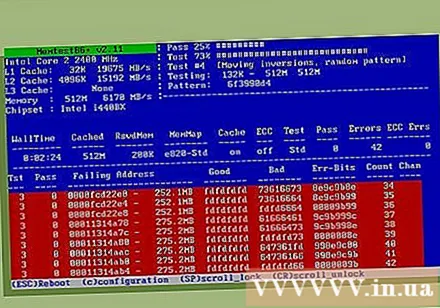
- באפשרותך להגדיר את המחשב שלך לאתחול מכונן CD או USB תחילה, במקום אתחול מהכונן הקשיח. הזן את הגדרות ה- BIOS שלך בעת אתחול המחשב לראשונה, ואז דפדף לתפריט האתחול. בחר בכונן המתאים ממנו תרצה שהמכשיר יאתחל.
התקן את מערכת ההפעלה. מחשבים בהרכבה עצמית יכולים להתקין את Microsoft Windows או גרסת לינוקס. Windows עולה יותר, אך יש לו את היתרון בכך שהוא תואם כמעט לכל רכיב תוכנה וחומרה. לינוקס היא בחינם ונתמכת על ידי קהילת מפתחים, אך אינה יכולה להריץ תוכניות רבות המיועדות ל- Windows. גם חומרה קניינית מסוימת אינה יכולה לתפקד כראוי.
התקן את מנהלי ההתקנים. לאחר התקנת מערכת ההפעלה, יהיה עליכם להתקין את מנהלי ההתקנים. רוב החומרה שתקנו תגיע עם דיסק המכיל את תוכנת הדרייבר לעבודה של המכשיר. גרסאות חדשות של Windows ו- Linux יתקינו באופן אוטומטי את רוב מנהלי ההתקנים בעת התחברות לאינטרנט. פרסומת
עֵצָה
- ספקי כוח מסוימים מגיעים עם ממיר 115 / 230V. אם אתה גר בארה"ב השתמש בהגדרת 115 וולט, אחרת השתמש ב -230 וולט.
- כל כבל חשמל יתאים רק לכיוון הנכון, אך עדיין זקוק לכוח כדי לדחוף את הכבל פנימה. אם אתה משתמש באספקת חשמל חדשה יותר עם חיבור 8 פינים EPS 12V וחיבור PCI Express 8 פינים, אל תנסה להכריח את הכבל למקומו.
- השתמש בצרורות כדי לחבר כבלים בזהירות, וכיוון אותם כדי לא לחסום את זרימת האוויר. הימנע משימוש ברכיבי IDE כגון כוננים קשיחים או כוננים אופטיים, אם אפשר, מכיוון שכבל סרט סטנדרטי זה חוסם את זרימת האוויר.
- אם אתה מרכיב את המערכת והיא לא עובדת, הסר הכל למעט ספק הכוח, לוח האם, זיכרון RAM ומצנן למעבד (וכרטיס מסך אם אין לך כרטיס מסך מובנה). . ודא שהמכונה פועלת על ידי ניטור מסך האתחול של ה- BIOS שלך. כבה את המכונה ואז חבר שוב את הכונן הקשיח וודא שהמכונה עובדת. כבה את המכונה ואז הכנס מחדש את כונן התקליטורים וודא שהמכונה עובדת.כבה את המכונה והמשיך לחבר לכל ציוד היקפי נוסף עד שהכל מחובר ופועל. הרעיון כאן הוא להתקין את המרכיבים המינימליים להפעלת המכונה, ואז להוסיף אחד אחד בכל פעם כדי שתוכלו לראות איזה חלק גורם לבעיה.
- אל תניח התקני חומרה על הרצפה במשך ימים בזמן שאתה מבין מה לעשות, מכיוון שהדבר יכול להוביל לפריקות אלקטרוסטטיות הפוגעות או פוגעות ברכיבי המחשב (יש צורך ב -10 וולט בלבד) לפגוע בחלק מרכיבי המחשב). כאשר הם אינם מחוברים ללוח האם ולשלדה, יש למקם את כל הרכיבים בשקיות אנטי סטטיות. לחלופין, תוכלו למקם אותם על משטחים שאינם מוליכים, כמו שולחנות עץ או זכוכית.
- הברגים על השלדה מחליקים לעיתים ואינם יכולים להחזיק את הברגים כראוי עוד. הימנע מלתת זאת על ידי בחירת הברגים הנכונים. על הבורג להתחיל להתברג בקלות, ללא כל קושי, יתכן ונגרם על ידי סוג הבורג הלא נכון. הדק את הבורג, אך לא חזק מדי: סובב את הטבעת כרבע מהזמן עד להכנסו המלא, או הברג את המברג במקום את כל היד. אלומיניום אינו חזק כמו פלדה, ולכן הוא רגיש במיוחד ללבוש - מספיק מספיק חזק יותר מאשר כאשר הוא מפסיק לנוע. (במקרי אלומיניום טובים יותר יהיו אלומיניום עבה יותר או אפילו פלדה או מסגרות מחוזקות באזורים מרכזיים). ברגים הצדדיים העיקריים משמשים לעתים קרובות ועליהם לתמוך בצד כדי למנוע את השלדת המרכב למקבילית, ולכן הם רגישים במיוחד לנזק. דרך מהירה ואמינה למדי לתיקונם היא להחליף אותם בברגים בגודל מעט גדול יותר שאינם ארוכים מכדי לחדור לרכיבים אחרים: ברגים מסוג US 6 x 3/8 אינץ 'או ברגי מכונה דומים. , במקור מוברג בחוזקה (אך לא למטה חזק מדי), זה בדרך כלל יתאים למפרקי צד רופפים באמצעות ברגים סטנדרטיים, שייצרו חריצים חדשים על מתכת.
- אם רכשת עותק של Microsoft Windows שהגיע עם מכשיר היצרן המקורי (OEM) ויש לך מדבקת רישיון, ייתכן שיהיה עליך לצרף את התיקון בצד המחשב לצורך הפניה בעת העיבוד. שאלה התקנת Windows.
- זה יכול להיות מועיל לבקש מחבר שמכיר את בניית המחשב שיעזור. אם לא אז לפחות התייעץ איתם לגבי הרכיבים שאתה מתכנן להשתמש בהם.
אַזהָרָה
- אל תנסה להכניס רכיב כלשהו לחריץ או לשקע. לרכיבי חומרה חדשים יותר יכולות להיות סובלנות קטנות, אך הכל עדיין אמור להתאים מבלי להשתמש בכוח רב מדי. מודולי זיכרון הם בין המרכיבים הבודדים שדורשים מעט כוח להתקנה. לפני התקנת מודולי הזיכרון, ודא שהם משתלבים בחריצי הזיכרון על ידי השוואת החריץ.
- היה עדין בעת חיבור התקני מעבד ו- PATA (IDE). אם אתה מכופף סיכה, השתמש בפינצטה או בצבת צרה בצורת מחט כדי ליישר אותה. אם אתה שובר סיכה בשקע המעבד או ה- GPU, החומרה שלך כבר לא תפעל כראוי. אם אתה שובר רגל אחת על מחבר IDE, עדיין יש לך סיכוי 7 מתוך 40 ששברת סיכת קרקע, וזה ואקום חשוב מדי לפונקציונליות של המכשיר.
- אל תנסה לכפות את חיבור הכבל. למרבה המזל, הכבלים בגב המחשב יתאימו רק למחבר עבורם. כל הכבלים, למעט חיבור הקואקס וכמה חיבורי חשמל למחשב נייד, יתחברו רק כאשר הם באותו כיוון כמו המחבר שלהם. לדוגמא, לכבלי ממשק וידיאו דיגיטלי (DVI) ותמונות גרפיות (VGA) יש מחבר טרפז, ולא סוג מלבני.
- אם אינך בטוח לגבי כל אחת מבעיות הבנייה במחשב שלך, אל תנסה "לאלתר" ללא כל הכנה. בקש ממישהו שמבין מה אתה עושה להצביע לך כשאתה בונה את המכונה או שכר מומחה שיעשה זאת בשבילך. דרך נוספת היא לפנות לייעוץ מדריכי המשתמש הנלווים המגיעים יחד עם החלקים השונים של חומרת המחשב שאתה מרכיב. בדרך כלל אם ההוראות אינן כלולות, או שאולי החלק בו השתמשת להתקנת המכונה הוא מוצר משומש, תוכל לעיין בסעיף "תמיכה במערכת" באתר היצרן כדי לנסות השג את התיעוד הדרוש.
- היזהר בעת עבודה סביב קצוות המתכת החדים הדקים של המארז. אתה תישרט בקלות, במיוחד במקרים קטנים מאוד.
- הימנע מפריקה אלקטרוסטטית בעת התקנת רכיבים. חבישת רצועת יד אנטיסטטית או הארקה את עצמך על ידי נגיעה בחלק מתכתי שלדה לפני עבודה עם רכיבים. ראה מאמר wikiHow בנושא כיצד לקרקע את עצמך ולהימנע מפגיעה במחשב שלך באמצעות פריקה אלקטרוסטטית לקבלת מידע נוסף.
- בדוק שוב את כל החיבורים לפני הפעלת המחשב בפעם הראשונה. למרות שברוב המקרים ניתן לחבר רק מחבר טרומי אחד לכיוון אחד, אחרים הם די דקים וקלילים ובעוצמה קטנה יחסית ניתן לחבר אותם 180 מעלות בכיוון ההפוך. זה נכון במיוחד לגבי מודולי זיכרון בעל גישה כפולה (DIMM), מכיוון שלפעמים לבנאי נראה שהם מותקנים בכיוון הנכון, אך למעשה הם מותקנים באופן שגוי. התקנת מודול זיכרון כזה באופן שגוי בחריץ DIMM גורמת לקצר בזיכרון המערכת, מה שגורם ללוח המעגלים המודפס של ה- RAM להיות פגום ואינו שמיש. ניתן להימנע מכך על ידי הקפדה על מה שמכונה "יישור" המצוי ב- RAM DIMMs מודרניים, מה שמבהיר יותר עבור הבנאי לדעת שהתקינו את הזיכרון כהלכה. או שלא.
- שמור על הארקה בעת הרכבת מחשבים. ניתן לעשות זאת על ידי חיבור יחידת אספקת החשמל של המכונה לשקע חשמל למגורים עם כבל בעל הספק אמפר מומלץ. כבל זה הוא בדרך כלל חוט דמוי קומקום שהגיע עם המחשב מההתחלה. ודא ששקע החשמל למגורים כבוי. זה עוזר להבטיח כי הרכיבים האלקטרוניים השונים במחשב שאליו אתה מתחבר אינם "מופעלים" (לא זורם זרם) בעת התקנת המכונה. עם שקע החשמל במצב כבוי, ישמר חיבור לקרקע. רק בשני המסופים האחרים זרם זורם דרכם והמעגל מנותק, כך שלא נשלח חשמל למכשירים שלמעלה. זהו אמצעי בטיחות שתוכנן מראש בכל מתגי המעגלים בשקעי חשמל למגורים.
- אל תיגע בנגדים ובסיכות במעבד או בשקע.